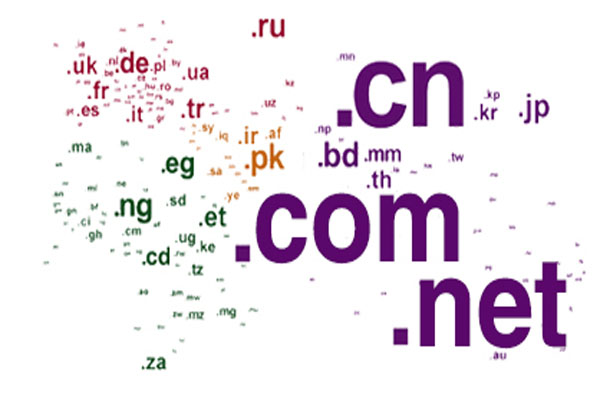【转】GitHub Pages绑定自己的域名(二)
保留的原博主的文档,以备换电脑或者其他人教学用!
我们刚刚搭建的博客通过访问 https://yanceyyu.github.io 可以正常访问,由于是 GitHub 托管,所以链接包含统一的 github.io,这里我们可以绑定自己的域名,下面介绍下 GitHub Pages 如何绑定自己的域名。
申请域名
可以申请域名的网站很多,这里我是通过阿里云旗下的万网申请的。我申请的域名是 yanceyyu.top。
域名解析
域名解析是把域名指向网站空间 IP,让人们通过注册的域名可以方便的访问到网站的一种服务。这里就相当于把 https://yanceyyu.github.io 映射到我们刚刚申请的域名 http://yanceyyu.top。域名解析也可以通过很多网站,我使用的是免费的 DNSPOD。
首先访问 DNSPOD 官网进行注册,然后登录。点击左侧菜单栏的域名解析,然后点击右侧的添加域名,在空白处添加刚才申请的域名。
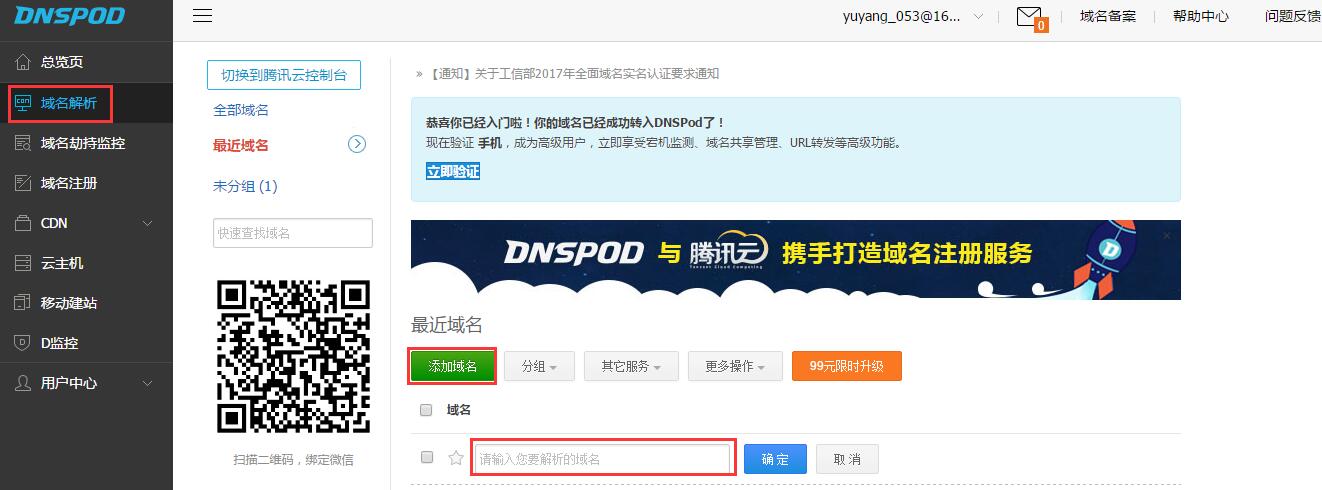
然后点击添加记录,这里我们添加两条记录,主机记录分别为@何www,这样通过http://yanceyyu.top和http://www.yanceyyu.top都可以访问,记录类型都为CNAME域名指定,也可以选择AIP指定,记录值都为yanceyyu.github.io.,注意链接后面有个“.”,其他为默认即可。
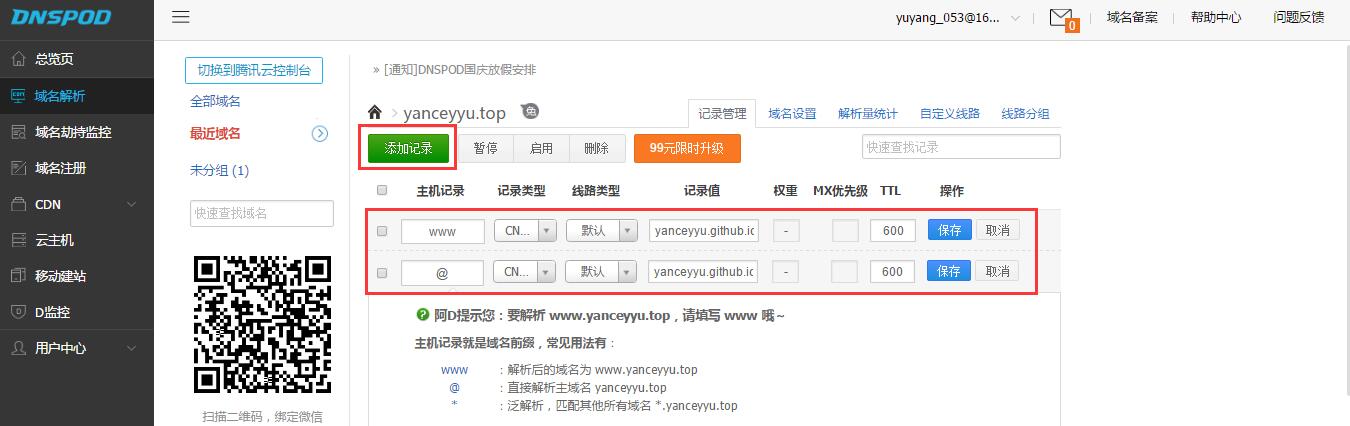
修改域名DNS
然后我们访问域名网站,找到刚才申请的域名,我这里用的是阿里云的域名控制台,点击管理。
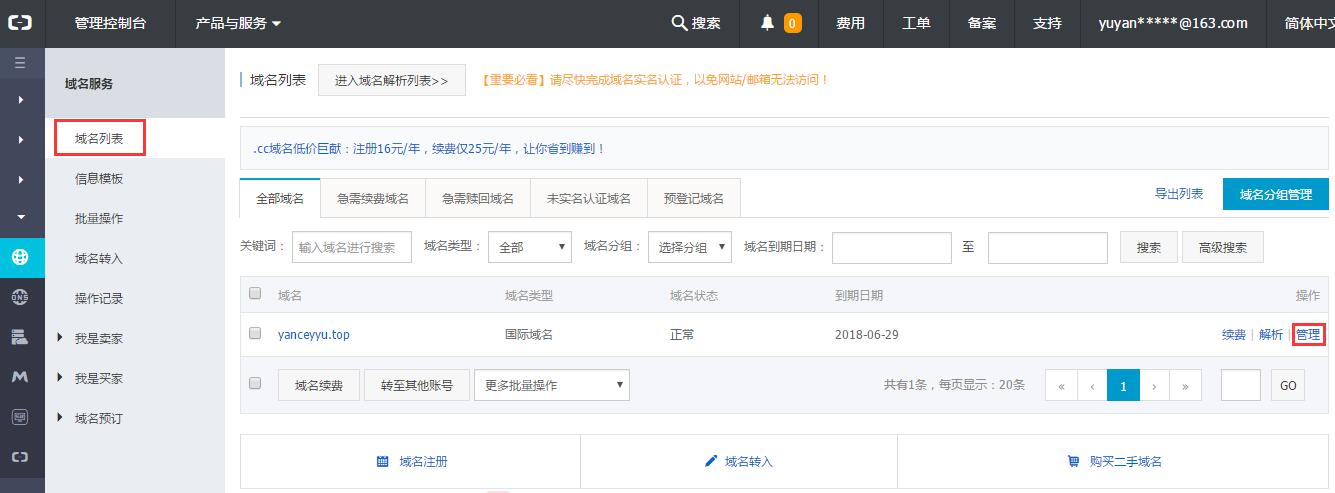
点击DNS修改,把DNS服务器修改为域名解析的服务器,我这里是改为DNSPOD的f1g1ns1.dnspod.net。
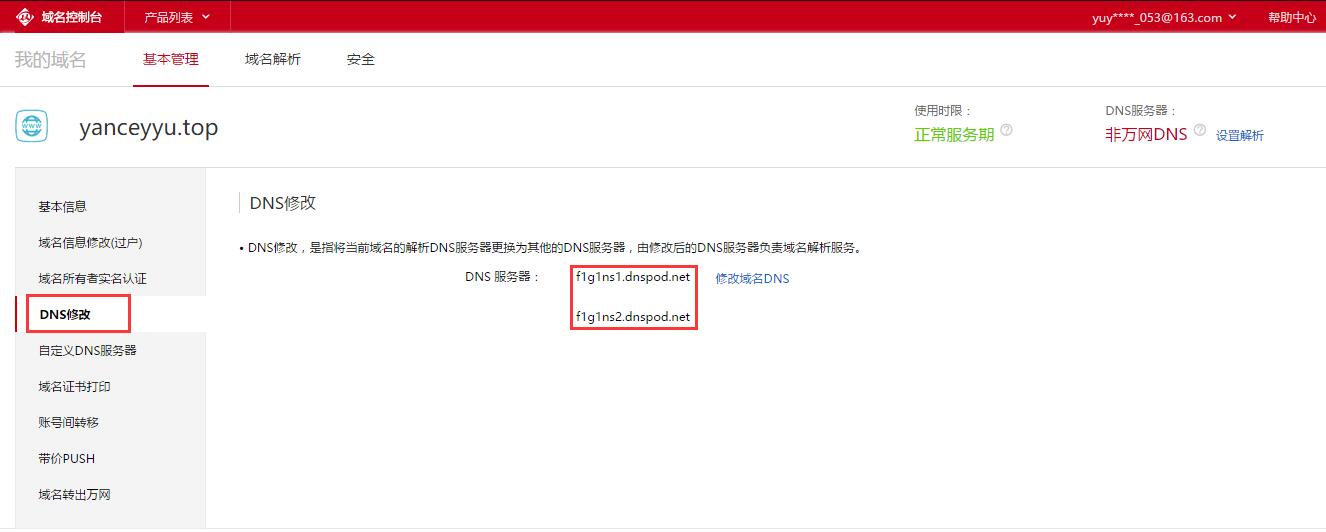
博客绑定域名
在自己博客文件夹的根目录添加一个文件命名为CNAME,里面的内容为域名,不要http以及www等前缀,只需写入域名本身,例如:
yanceyyu.top |
如果是直接在博客文件夹的根目录添加文件
CNAME的话,会遇到一个问题就是在执行hexo generate、hexo deploy之后hexo会把根目录下的CNAME文件删除。
所以要把CNAME文件添加到/source目录下,这样执行hexo generate、hexo deploy之后hexo会自动把CNAME推送到远程master分支的根目录下。
最后通过在博客文件夹下执行以下语句:
$ hexo generate |
等几分钟,浏览器输入自己域名就可以访问博客了。